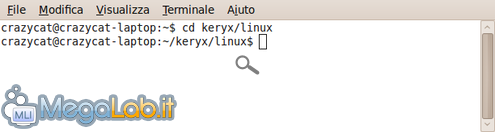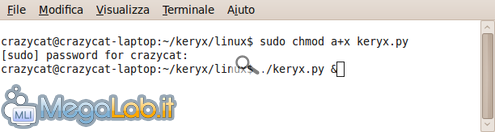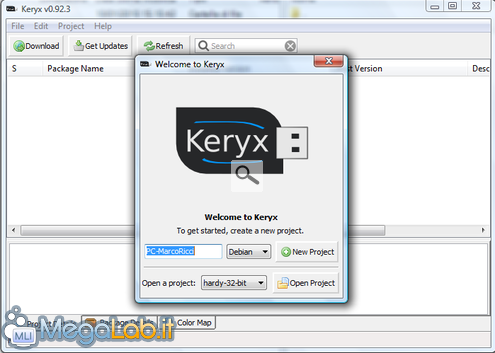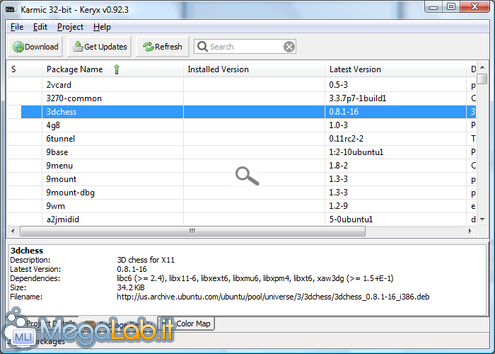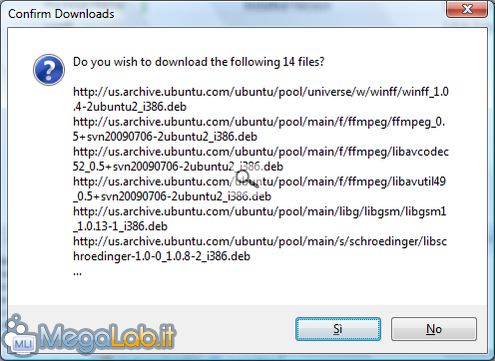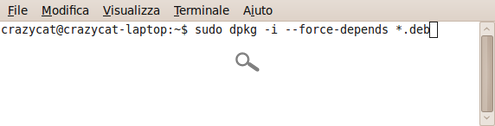Canali
Ultime news

Ultimi articoli
 Le ultime dal Forum |
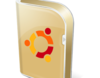
Installare o aggiornare gli applicativi Ubuntu senza collegamento Internet19/02/2010 - A cura di

Correlati TagPassa qui con il mouse e visualizza le istruzioni per utilizzare i tag! KeryxKeryx è un programma multipiattaforma, disponibile anche per Windows o Mac OS X, che permette di scaricare gli applicativi disponibili nei repository con tutti i pacchetti collegati e le loro dipendenze. A questo punto non dovete far altro che trasferire quello che avete scaricato su una chiavetta USB e potete installare programmi su qualsiasi PC privo di collegamento Internet. Scaricate l'ultima versione del programma da questa pagina ed estraete il contenuto dell'archivio Zip in una cartella qualsiasi. Consiglierei di sceglierne una del vostro account, visto che dopo dovremo muoverci al suo interno con alcuni comandi da terminale, ed è quindi più facile da raggiungere. Per far funzionare Keryx ci servono alcune librerie che possiamo installare attraverso il terminale digitando il comando sudo apt-get install python-wxversion. Questo primo comando dovrebbe installare tutto quello che ci serve, ma per sicurezza inserite anche questi comandi (a me non sono serviti): sudo apt-get install python-wxgtk2.8 sudo apt-get install libwxgtk2.8-0 sudo apt-get install libwxbase2.8-0 A questo punto, sempre dal terminale digitate il comando cd keryx/linux (se avete cambiato il percorso dove avete estratto l'archivio dovete personalizzare il comando con la vostra impostazione). Il percorso indicato nel terminale cambierà a seconda del comando dato. Inserite il comando sudo chmod a+x keryx.py che da i permessi a Keryx per essere eseguito e poi lanciamolo con il comando ./keryx.py &. Oppure tramite Nautilus andate nella cartella contenente keryx.py e cliccate sopra il file con il tasto destro del mouse, selezionate Apri e poi Esegui nel terminale. A questo punto Keryx dovrebbe di avviarsi senza problemi. Per mostrarvi il procedimento inserisco le foto della versione Windows di Keryx: tranne per i colori e una grafica leggermente diversa, il procedimento è del tutto uguale anche sotto Linux. Trovate la versione per Windows nell'archivio che avete scaricato: nella cartella keryx_0.92.3.1\keryx\win32 e basta avviare il file keryx.exe, cliccate su Open a Project e selezionate la vostra versione di Ubuntu poi cliccate su Open Project. Cliccate poi su Download latest package list e aspettate il completamento dei download necessari. Una volta selezionato quello che dovete scaricare, premete il pulsante Download e confermate ulteriormente. Come vedete vengono scaricati anche tutti i pacchetti collegati al programma principale. I vari pacchetti Deb che avete scaricato il trovate nella cartella keryx_0.92.3.1\keryx\projects\Nome del progetto scelto\default\packages. A questo punto potete salvare tutti i file scaricati in una chiavetta USB, copiarli in una cartella qualsiasi del PC dove volete installare questi programmi e inserire da terminale, spostandovi nella cartella dove avete copiato i file, il comando sudo dpkg -i --force-depends *.deb Ripristino e reinstallazione Segnala ad un amico |
- Unisciti a noi
- | Condizioni d'uso
- | Informativa privacy
- | La Redazione
- | Info
- | Pressroom
- | Contattaci
© Copyright 2025 BlazeMedia srl - P. IVA 14742231005
- Gen. pagina: 0.21 sec.
- | Utenti conn.: 142
- | Revisione 2.0.1
- | Numero query: 42
- | Tempo totale query: 0